Liv connect et Liv mobile pour Oculus Quest : comment se filmer facilement en réalité mixte avec un smartphone (test et tuto).
Liv se filmer en réalité mixte avec l’Oculus Quest et iPhone (test et tuto)
Oculus Quest 2 à 349 € | Setup de mon Quest 2 | Actu Quest 2 juin 2021 | Promotions jeux VR
Vous avez certainement déjà vu des Youtubeurs faire des démos de Beat Saber où vous les voyez jouer comme s’ils étaient dans le jeu. Avec l’app LIV vous allez pouvoir le faire simplement et rapidement.
Mais, sans être un pro de technologie et surtout sans acheter de matériel coûteux ou dédier une pièce à vos vidéos (caméras, capteurs, fond vert, éclairage).
LIV est une application qui vous permet de vous filmer avec votre smartphone et de vous incruster en réalité augmentée (AR) dans un jeu en réalité virtuelle (VR). On parle alors de réalité mixte (MR). Bref la grande classe pour impressionner tout le monde AR+VR = MR.
The https://t.co/AyPsqsF8Dv for iOS open beta is here!
The video below was created purely with an iOS phone and a Quest 2. No PC, no green screen!
It's still in early beta, but we would love it if you tried it out and gave us some feedback! https://t.co/xZo7K0Wga2 pic.twitter.com/upSfNluwGm
— LIV (@LIV) June 23, 2021
Sommaire
Matériel nécessaire pour Liv Quest AR VR
Dans tous les cas vous aurez besoin de :
- L’Oculus Quest,
- La nouvelle application bêta LIV pour Quest et PC
- Routeur sans fil (5 GHz recommandés)
- jeu Quest compatible MR (voir plus bas)
Premier cas, à l’ancienne avec PC et caméra, fond vert et Oculus Quest
Vous avez besoin d’un Oculus Quest, d’un PC exécutant et d’une configuration de caméra. LIV supporte les configurations de caméra suivantes :
- Fond vert + caméra connectée au PC tel qu’une webcam,
- Xbox One Kinect connectée au PC,
- Azure Kinect connecté à un PC.
Choix 2 : PC avec Oculus Link pour Quest ou Oculus Rift S
Vous pouvez également utiliser Oculus Link, ou les logiciels Virtual Desktop/ALVR, si vous le souhaitez. Vous utilisez alors e Quest comme s’il s’agissait d’un Oculus Rift. Mais ici la nouvelle version bêta n’apporte rien de nouveau à la version LIV officielle.
Option 3 : Quest + iPhone/iPad
- Ou, la solution la plus simple : un iPhone ou iPad doté d’une puce A12 ou supérieur (comme mon iPhone XR qui a servi pour le test ou la plupart des appareils iOS sortis depuis 2018) connecté au PC via l’application bêta iOS LIV.
- En plus, un trépied ou tout support pour stabiliser votre smartphone à bonne distance de la zone de jeu réelle que vous allez filmer.
Pour le tuto LIV iPhone est Quest, c’est maintenant !
Comment télécharger, installer et configurer LIV bêta pour iPhone et Oculus Quest
La particularité est que l’App LIV n’est pas directement accessible dans l’App Store. Vous devez passer par l’application TestFlight. Elle permet en effet de tester les versions bêta réalisées par des développeurs. TestFlight fonctionne sur iPhone et iPad et certaines sont même utilisables sur Apple TV (mais pas sur Mac).
- Commencez par télécharger et installer TestFlight sur l’App Store depuis votre iPhone.
- Lancez une fois TestFLight, puis validez toutes les autorisations demandées. Vous devez arriver à un écran disant que vous n’avez aucune app disponible.

- Seulement après avoir installé et lancé TestFlight, rendez-vous sur le site Liv.tv et cliquez sur le lien pour télécharger l’app Liv.tv mobile. Cela ouvre automatiquement TestFlight sur votre iPhone et vous pouvez installer Liv Tv mobile sur votre téléphone.

L’app Liv est installé sur votre iPhone, maintenant il vous faut l’app pour Quest dans le casque
- Ajoutez LIV Connect bêta depuis l’App Lab du store Oculus, c’est gratuit et c’est ici.
- Ensuite allumez votre Quest, et téléchargez l’app qui apparaîtra en disponible (elle peut aussi se charger toute seule si vous êtes en veille).
- Avant de la lancer, allez dans les paramètres du Quest, sélectionnez « Application » et donnez l’autorisation à Liv Connect d’accéder au stockage. Si vous ne le faites pas en lançant l’app Liv sur Quest vous resterez bloqué sur un écran avec le bouton « OK » sur lequel il est impossible de cliquer.
Paramétrages et calibration
Dernière étape, associez les deux applications Liv mobile de l’iPhone avec Lic Connect du Quest.
- Lancez l’application Liv mobile sur votre iPhone, l’app recherche votre casque, puis vous devez d’autoriser l’accès à votre appareil photo.
- Vient le choix de ce que vous voulez faire
- Watch Mode (amusant à tester)
- ou Mixed Reality Mode : c’est celui qui nous intéresse

- Mettez votre casque et lancez Live Connect (vous avez bien autorisé l’accès au stockage dans les paramètres de l’app Liv du Quest).
- Voilà le premier moment magique. Vous devez calibrer votre contrôleur droit ave votre iPhone pour cela mettez votre contrôleur droit sur l’écran de votre téléphone que vous tenez dans la main gauche (regarder l’image sur l’iPhone).
- Placez votre iPhone sur son pied derrière vous et c’est parti
- C’est prêt, cliquez sur star game et lancez un des jeux compatibles LIV.
- Et là le final du tour de magie, vous apparaissez intégré dans le jeu de réalité virtuelle.
- Il est possible de faire un seul réglage qui joue sur le contraste/luminosité pour bien vous détecter.
Pour des astuces et suivre l’actualité, rendez-vous sur le Discord LIV avec mon lien d’invitation. Validez les règles avec un petit pouce pour accéder aux différentes salles.
Les jeux compatibles avec la réalité mixte (AR) sur Oculus Quest
Attention, si le système est simple, il n’est pour l’instant compatible qu’avec une dizaine de jeux, la liste devrait rapidement évoluer.
Les jeux VR confirmés compatibles LIV MR
- Beat Saber (Quest et Rift) — activez l’option Réalité mixte dans les options avant de vous connecter
- Crisis VRigade
- Cubism
- FitXR
- Hyper Dash
- OhShape
- Real VR Fishing (Quest et Rift)
- Richie’s Plank Experience (Quest)
- Smash Drums
- Space Pirate Trainer (Quest)
- SUPERHOT VR (Quest)
- Synth Riders
- Thrill of the Fight (Quest et Rift)
Les autres jeux VR théoriquement compatibles Mix Reality Quest et Rift
- Audica (Quest et Rift)
- Dead & Buried 2 (Quest et Rift)
- Gadgeteer (Quest et Rift)
- Kingspray (Quest)
- Racket Fury (Quest)
Avis Liv connect & Liv mobile avec Quest et iPhone
Certes, le résultat n’est pas parfait. Il faudra utiliser le petit réglage dans l’app Liv, et aussi faire attention à la lumière sur votre zone de jeu. Je vous conseille de choisir des vêtements noirs pour vous filme en MR avec le Quest.
Mais, c’est actuellement la solution la plus simple et totalement gratuite.
J’espère donc que la version pour Android arrivera bientôt.
Recevez l’actualité VR directement par email




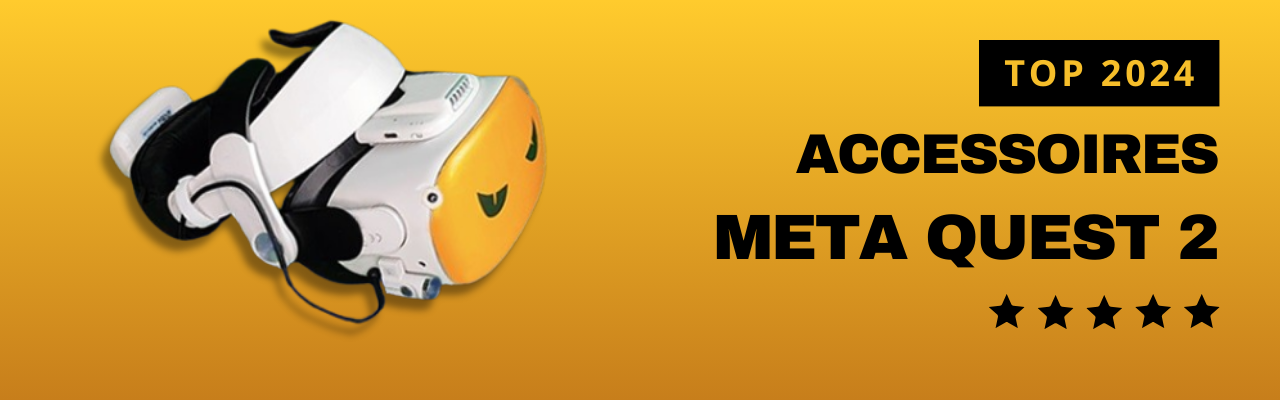












0 commentaires